
软件大小:7.75 MB软件语言:简体中文授权方式:免费软件
更新时间:2021-08-19运行环境:Win ALL
推荐下载 软件大小 版本说明 下载地址
Macrorit Partition Expert正式版是一款非常好用,功能也很强大的分区软件。用户使用Macrorit Partition Expert就可以扩展分区、修复低磁盘空间问题,管理磁盘空间变得非常轻松。Macrorit Partition Expert还支持断点保护和数据灾难恢复技术,数据丢失的风险大大降低。Macrorit Partition Expert支持Windows XP、Vista、Windows 7、Windows 8、Windows 10等多种操作系统上使用。并且作为最新的全能分区魔术服务器软件,Macrorit分区专家无限版允许在一家公司内无限制的使用,并在管理IT基础设施时最大限度地减少所需的无限资源。更重要的是,整个文件首先可以100%的被Macrorit 保护,并具有独特的断电数据保护技术。在磁盘分区软件市场中,它是唯一一个拥有快速数据移动和全磁盘碎片整理功能的工具。有需要的用户可以下载体验哦!

可取消
可在数据完成保留之前取消操作。
真正便携
无需安装到系统即可轻松快速的运行分区程序。
真正的 64 位应用程序
在 64 位 Windows 系统上运行真正的 64 位应用程序,性能更好更快。
快速调整大小
超快速的调整大小、移动和转换分区而不会丢失数据。
灾难恢复
可在系统发生断电或自然灾害时恢复完整的数据。
WINPE 引导光盘
现在分区专家可创建可引导 CD/DVD/USB 的 32位 和 64 位的 WinPE。
比免费版本更快
在调整大小时,分区专家无限版比免费版快 3 倍。
商业用途
分区专家专业版以上版本可用于公司、学校、政府和医院等。
WINDOWS 服务器操作系统
服务器版支持 Windows Server 2016 /2012/ 2008/2003 和 SBS 2011 /2008/2003。
服务器优化
通过服务器优化程序,我们现在可保护数据并最大限度地减少服务器的停机时间。
无限许可证
无限版可在一家公司内无限制地使用分区专家。
创建分区:解决内置磁盘管理中的创建分区的问题。使用更高级的设置创建逻辑分区、主分区
格式化分区:将 NTFS 分区格式化为 FAT32 分区,虽然它大于 32GB(打破磁盘管理的限制)
分区表面测试:扫描分区(选择扫描区域)检查并查找坏扇区
整理分区碎片:高级磁盘碎片整理引擎可实现最高的硬盘性能
擦除分区:永久擦除目标分区上的数据,防止通过任何数据恢复工具进行恢复
其他功能:设置活动、隐藏/取消隐藏、更改卷标、更改驱动器盘符、浏览、查看分区、检查分区
删除所有分区、脱机/联机、只读/可写、擦除、清理、查看分区和表面测试
Windows 磁盘管理替代软件:分区专家在 Windows 系统中调整分区大小更容易
– 将 MBR 转换为 GPT 磁盘而不会丢失数据
– 擦除可用空间/未分配的空间
– 缩短加载时间,加快启动速度
– 将主分区转换为逻辑分区而不丢失数据,反之则亦然
– 支持调整 FAT 分区大小并更改簇大小
– 支持将 FAT32 分区的大小调整为 2TB
– 支持将大型 FAT32 驱动器格式化为 2TB
– 支持大于 2TB 的磁盘,全面支持 512字节/1K/2K/4K 的扇区大小
一、创建可启动媒体:
1、单击主界面中的向导工具,并按照指南创建ISO文件,单击完成后,您可以看到该ISO文件位于所选文件夹中。
2、然后右键单击ISO文件以将其刻录到CD(Windows 7和Windows 10中的默认工具),默认路径设置为Desktop。
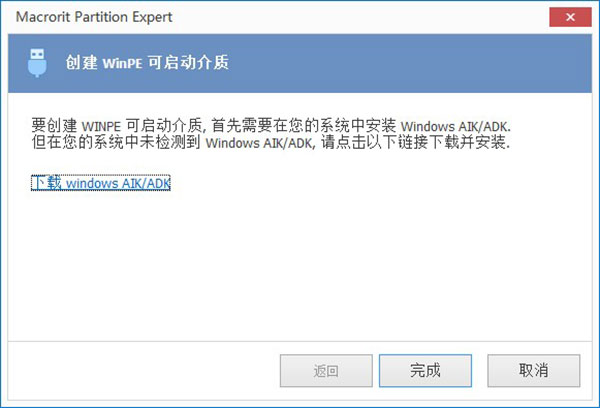
二、迁移操作系统向导:
您可以使用此功能将Windows操作系统迁移到新的SSD或另一个外部硬盘驱动器。
1、单击“迁移操作系统”向导,然后按照指南进行操作。
2、将引导顺序更改为BIOS中的新磁盘,以测试当前计算机上已迁移的OS。
3、或者只是拔出连接的磁盘,然后将其插入新计算机并进行测试。
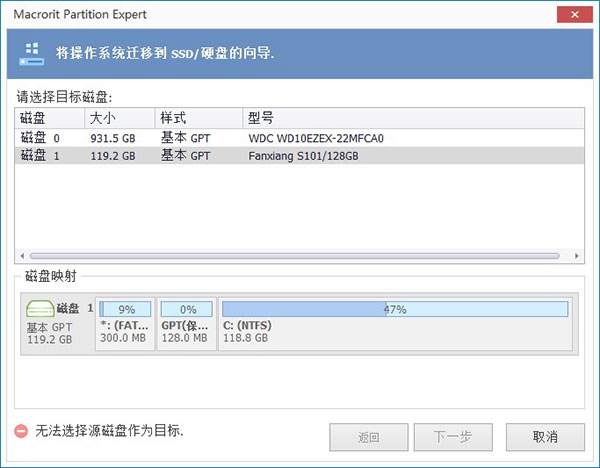
注意:请先删除目标磁盘上的所有重要内容,然后再删除所有分区。
三、克隆磁盘向导:
能够将整个磁盘克隆到另一个驱动器(内部或外部HDD,SSD或其他存储设备),克隆磁盘的步骤如下:
1、单击“工具”部分中的“克隆磁盘向导”。
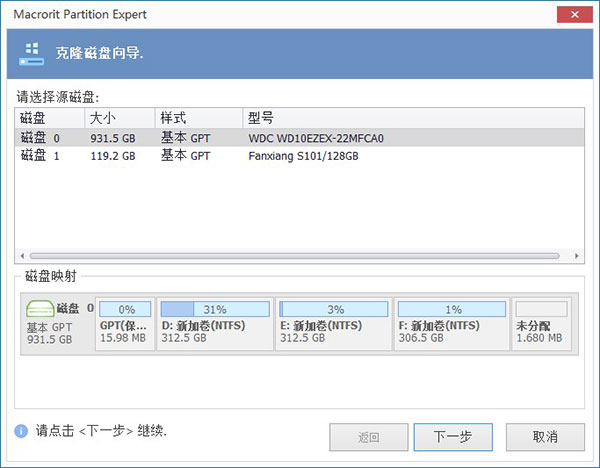
2、首先选择一个源磁盘,然后单击“下一步”。
3、然后从磁盘列表中找到目标磁盘,然后单击“下一步”。
4、如果目标磁盘上有分区,分区专家将要求您确认将其全部删除,如果磁盘上没有分区,它将跳过此步骤,单击“下一步”。

5、然后通过单独单击分区来调整分区的大小,或者仅单击NEXT使用源磁盘分区计划。
6、单击完成并提交。
1、迁移操作系统和克隆磁盘功能支持带有UEFI引导的GPT磁盘。
2、<调整大小/移动>功能支持EFI系统分区。
3、<创建可启动媒体>功能支持葡萄牙语操作系统。
4、解决由于缺少注册表项而导致的启动失败。
5、修复了识别最新Windows版本号的问题。
6、减少ERR_GROW_PARTITION和ERR_EXTEND_VOLUME错误的发生。
7、支持带有分区表的特殊USB闪存盘。
8、修复一些小错误。